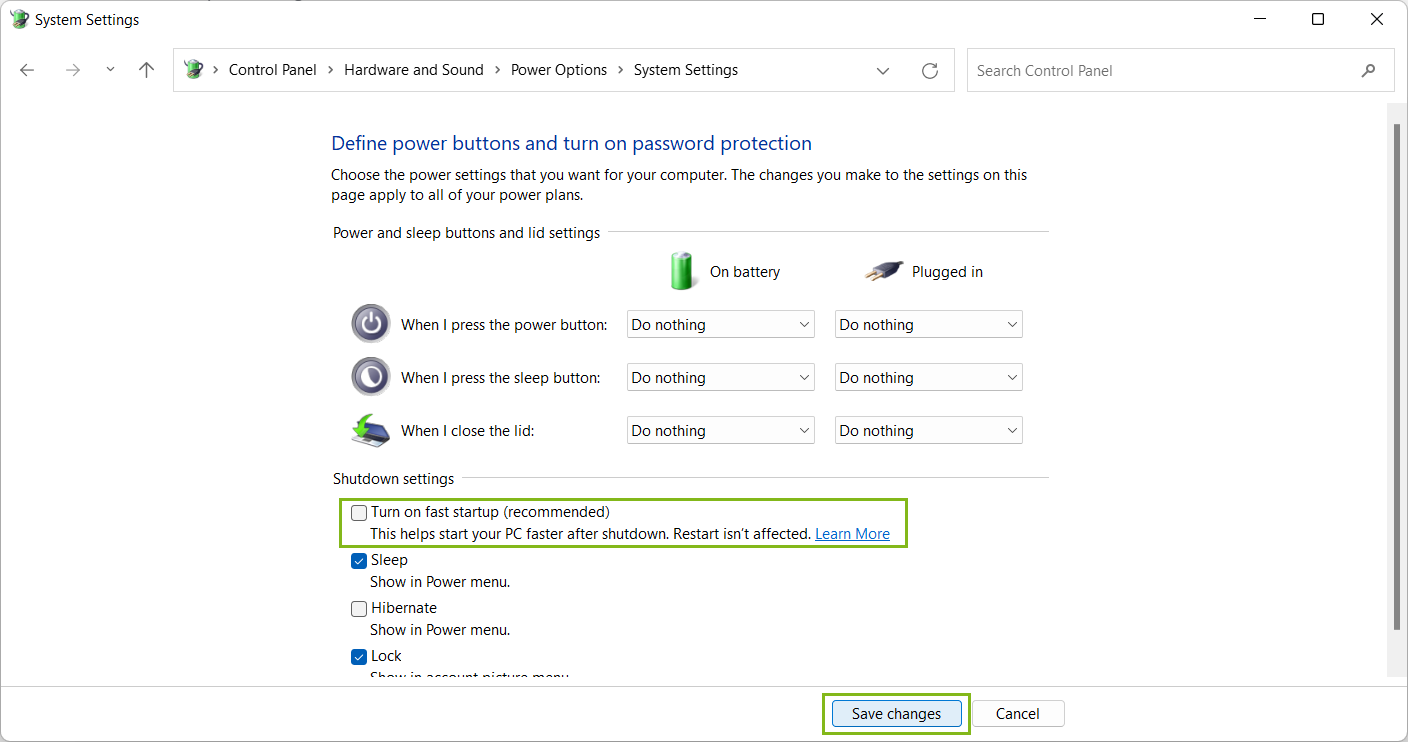Fast Startup เป็นคุณสมบัติในWindows 11 ที่ช่วยให้คอมพิวเตอร์ของคุณเริ่มต้นได้เร็วขึ้นโดยบันทึกสถานะของระบบปฏิบัติการไปยังไฟล์ไฮเบอร์เนตแทนที่จะปิดระบบอย่างสมบูรณ์ วิธีนี้ช่วยให้คอมพิวเตอร์ของคุณเริ่มต้นได้อย่างรวดเร็วโดยการกลับมาทำงานจากสถานะก่อนหน้า หากเปิดใช้งานคุณสมบัตินี้ ระบบของคุณจะใช้พลังงานแบตเตอรี่บางส่วนต่อไปแม้ว่าคอมพิวเตอร์จะดูเหมือนปิดอยู่ก็ตาม คุณสามารถปิดการใช้งาน Fast Startup เพื่อป้องกันไม่ให้แบตเตอรี่หมดได้โดยใช้วิธีใดวิธีหนึ่งด้านล่างนี้
วิธี 1: ปิดการเริ่มต้นอย่างรวดเร็วในการตั้งค่า
- คลิกที่เริ่มต้น ⊞และเลือก การตั้งค่า ⚙หรือกด Windows กุญแจ ⊞+ฉันบนแป้นพิมพ์ของคุณเพื่อเปิด การตั้งค่า.
- คลิกที่ ระบบ ในเมนูทางซ้าย จากนั้นคลิกที่ พลังงานและแบตเตอรี่.
- เลื่อนลงไปที่ การตั้งค่าที่เกี่ยวข้องส่วนและคลิกที่ การตั้งค่าพลังงานเพิ่มเติมตัวเลือก
- คลิกที่ เลือกการทำงานของปุ่มเปิด/ปิด.
- คลิกที่ เปลี่ยนการตั้งค่าที่ยังไม่สามารถใช้งานได้ในขณะนี้ ลิงก์ที่ด้านบนของหน้า
- เลื่อนลงไปที่ การตั้งค่าการปิดระบบส่วนและยกเลิกการเลือกช่องที่อยู่ถัดจาก เปิดการเริ่มต้นระบบอย่างรวดเร็ว (แนะนำ).
- คลิกที่ บันทึกการเปลี่ยนแปลง ปุ่มที่ด้านล่างของหน้าเพื่อใช้การเปลี่ยนแปลง
วิธี 2: ปิดการใช้งาน Fast Startup โดยใช้คำสั่งรัน
- กด Windows กุญแจ⊞ + อาร์ บนแป้นพิมพ์ของคุณเพื่อเปิดหน้าต่างคำสั่ง Run
- ประเภท powercfg.cplในกล่อง Run แล้วกด เข้าสู่.
- คลิกที่ เลือกการทำงานของปุ่มเปิด/ปิด.
- คลิกที่ เปลี่ยนการตั้งค่าที่ยังไม่สามารถใช้งานได้ในขณะนี้
- เลื่อนลงไปที่ การตั้งค่าการปิดระบบส่วนและยกเลิกการเลือกช่องที่อยู่ถัดจาก เปิดการเริ่มต้นระบบอย่างรวดเร็ว (แนะนำ).
- คลิกที่ บันทึกการเปลี่ยนแปลง ปุ่มที่ด้านล่างของหน้าเพื่อใช้การเปลี่ยนแปลง